Primeros pasos con BoxStore
Tatiana
Última actualización hace 3 años
¡Estamos gustosos de que empieces a vender online! Si buscas crear un sitio web transaccional con un buen diseño y de manera profesional, sin dedicar grandes cantidades de dinero y tiempo en programadores y diseñadores, estas en el lugar adecuado.
Te explicamos los pasos básicos para abrir tu tienda online en Boxstore y empezar a vender en tiempo record.
Después de registrarse y realizar las configuraciones de tu tienda, tendrás todo a punto.
Tú tienda está abierta y los clientes pueden ver tu vitrina de productos y hacer pedidos.
Crear cuenta
Para crear tu cuenta sigue estos pasos:

2.- Escoge el plan que más se adapte a tu negocio da un clic en Empieza Ya

3.-Registrate con tu cuenta de Google ó con tus datos de comercio

4.- Ingresa los datos de tu comercio y acepta los términos y condiciones de uso

5.- Registra tu pago y suscribe tu tarjeta

Primeros pasos en BoxStore
Verificación del Correo
1.-Ingresa a tu correo electrónico, revisa tu bandeja de entrada o Spam te enviamos un email de activación de cuenta!

2.-Ingresa el email y la contraseña con los que registraste tu cuenta.
3.- Da un clic en el Botón INGRESAR y listo

1.- En tu panel administrativo da un clic en el menú tienda y posterior en el submenú personalizar

2.-Da un clic en la pestaña Apariencia
3.-Has clic en el botón Ver Detalle del template que quieres conocer.

4.- Ahora visualizarás el detalle del template, si deseas ver los diferentes diseños que puedes aplicar has clic en la pestaña Vistas previas.
5.- Si te gusta el diseño del template puedes aplicarlo a tu tienda, haciendo clic en el botón Aplicar esta plantilla a mi tienda.

6. Ingresa la URL de tu tienda y clic en el botón Siguiente, para identificar a que tienda se debe agregar el diseño.

7. Ahora se solicitará que ingreses las credenciales de tu tienda para validar que seas el propietario, solo si no has iniciado sesión.
8. Visualizarás un popup indicando el nombre del template que acabas de copiar, y el nombre de la nueva página que se va a crear con el diseño.
9. Has clic en el botón Aplicar.
10. Has clic en el botón Ver sitio.

Listo así aplicas un diseño a tu tienda.
Recuerda que cuando copias un diseño a tu tienda se creará una nueva página, y el diseño antiguo que tenías simplemente queda deshabilitado.
Para ver las páginas del diseño creado
1. Desde tu tienda, has clic en la opción Página → Administrar páginas.
2. Ahora visualizarás una lista de todas las páginas existentes en tu tienda.

Personaliza tu tienda subiendo el logo de tu comercio para brindar confianza y profesionalismo a los clientes. Sigue estos pasos
1.-En tu panel administrativo da un clic en el menú tienda y posterior en el submenú personalizar
2.- Da un clic en el Icono de editar Logo y sube el logotipo de tu empresa este se visualizará en todas las páginas de la tienda como imagen de tu empresa
3.- Da un clic en el icono de editar Favicon y sube el isotipo de tu empresa este se visualizará junto a la url como imagen de tu tienda
4.- Guarda los cambios
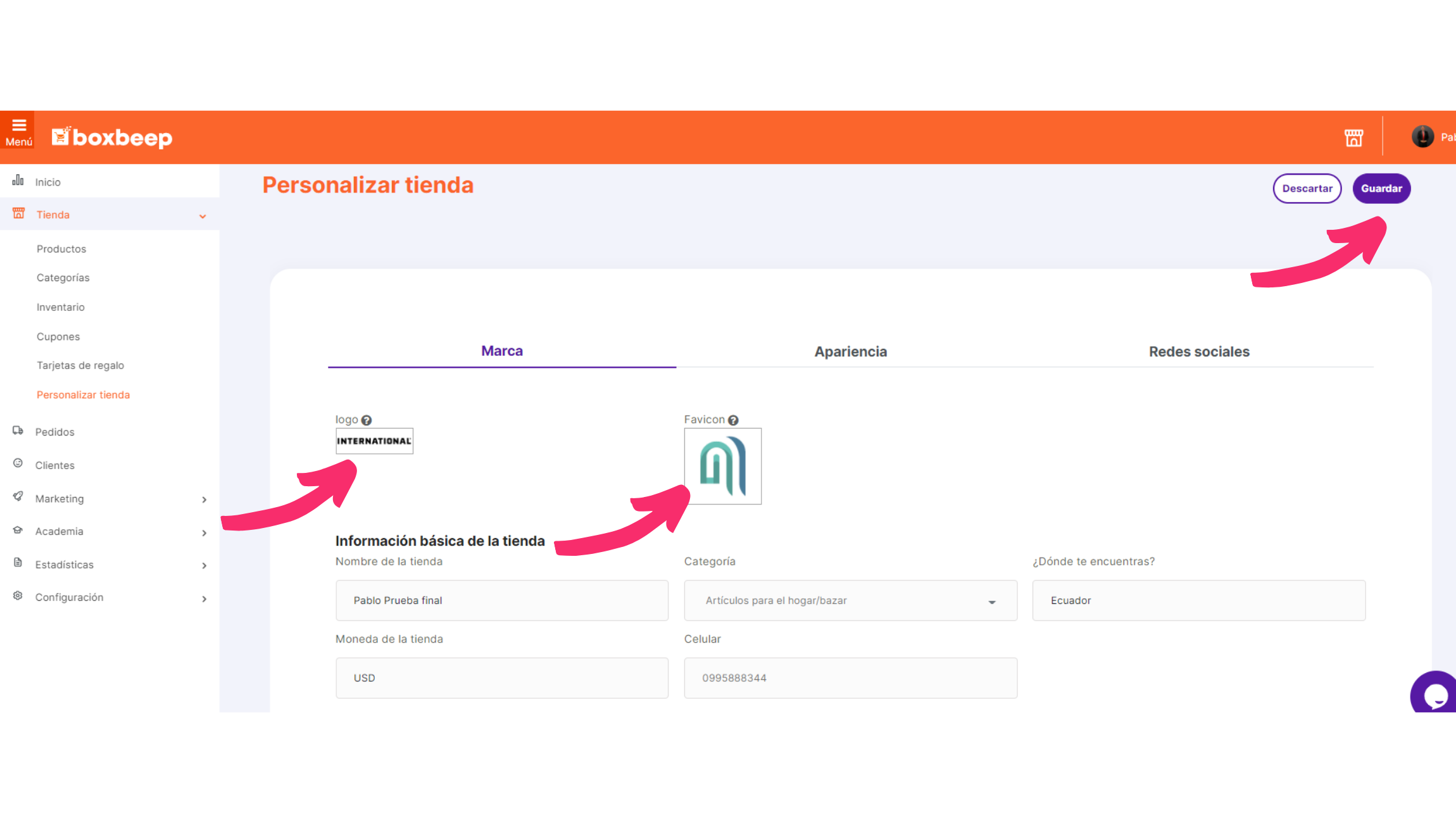

Configurar notificaciones de compra
Para configurar el número de celular que recibirá las notificaciones de compra debes seguir estos simples pasos:
1. Ingresa al panel de administración de tu tienda, has clic en Tienda → Personalizar tienda.
2. En la pestaña Marca tienes la opción Celular, ingresa aquí el número para que puedas recibir notificaciones de compras por WhatsApp.

Sin un producto no puedes empezar a vender ¿qué esperas? Agrega tus primeros productos para empezar a vender online. Sigue estos pasos:
1. Haga clic en +Crear
2. Escribe el nombre, las descripciones, imágenes y otros detalles del producto
3. Haz clic en el botón Guardar
4. Haz clic en Ver en tienda, para comprobar cómo tus clientes verán el producto en tu tienda online.
Revisa el paso a paso en este Link

Las redes sociales son el soporte de difusión y publicidad de todo comercio darte a conocer en todos tus medios digitales hará que incrementes tus ventas. Vincula tus redes
Sigue estos pasos!
1.-En tu panel administrativo da un clic en el menú tienda y posterior en el submenú personalizar
2.- Da un clic en redes sociales
3.- Coloca las direcciones de tus redes sociales
4.- Guarda el cambio

Configura el método de envío con el cual enviaras tus productos es muy importante para lo logística de tu tienda online.
Elegir un método de pago es indispensable para tus clientes compradores puedan pagar tus productos o servicios.
Cree su propia presencia online con el sitio web gratuito y personalizable
#notificaciones de compra #celular #compra #whatsapp